
- •Глава 41. Из чего состоит чертеж
- •41.1. Листы
- •41.2. Виды
- •41.3. Знак неуказанной шероховатости
- •41.3.1. Простановка знака
- •41.3.2. Настройка параметров текста знака неуказанной шероховатости
- •41.3.3. Редактирование и удаление знака
- •41.4. Технические требования
- •Глава 42. Управление листами
- •42.1. Основная надпись и формат листа
- •42.2. Добавление листа
- •42.3. Удаление листа
- •42.4. Переключение между листами
- •42.5. Нумерация листов
- •Глава 43. Основная надпись чертежа
- •43.1. Заполнение основной надписи
- •43.1.1. Пользовательское меню
- •43.1.2. Дата
- •43.1.3. Текстовые шаблоны
- •43.1.4. Коды и наименования
- •43.2. Удаление содержимого основной надписи
- •Глава 44. Общие сведения о видах
- •44.1. Получение изображений в различных масштабах
- •44.2. Состояния видов
- •44.3. Создание простого вида
- •44.4. Настройка параметров видов
- •44.5. Обозначение вида
- •44.5.1. Объект оформления, связанный с видом
- •44.5.2. Ассоциативная связь между обозначением вида и обозначением объекта оформления
- •44.5.3. Редактирование обозначения вида как части вида
- •44.5.4. Редактирование обозначения вида как текстового объекта
- •Глава 45. Общие приемы работы с видами
- •45.1. Переключение между видами
- •45.2. Изменение состояния вида
- •45.3. Изменение параметров вида
- •45.4. Выделение вида
- •45.5. Копирование и перенос видов через буфер
- •45.6. Удаление вида
- •45.7. Настройка отрисовки фоновых и выключенных видов
- •45.8. Компоновка видов на листе
- •Глава 46. Слои
- •46.1. Состояния слоев
- •46.2. Менеджер документа
- •46.3. Создание нового слоя
- •46.4. Переключение между слоями
- •46.5. Изменение состояния и параметров слоя
- •46.6. Выделение слоя
- •46.7. Удаление слоя
- •46.8. Настройка отрисовки фоновых слоев
- •46.9. Управление слоями в графическом документе
- •46.9.1. Наборы слоев
- •46.9.2. Настройка группирования слоев
- •46.9.3. Операции с наборами слоев
- •46.9.4. Использование наборов для задания свойств слоев
- •Глава 47. Технические требования
- •47.1. Размещение технических требований на чертеже
- •47.2. Разбивка технических требований на страницы
- •47.3. Редактирование и удаление технических требований
- •47.4. Настройка технических требований
- •Глава 48. Разбиение чертежа на зоны
- •Глава 49. Общие сведения об ассоциативных видах
- •49.1. Дерево построения чертежа
- •49.2. Типовая последовательность действий при создании ассоциативного чертежа модели
- •49.3. Настройка ассоциативных видов
- •49.3.1. Параметры
- •49.3.2. Линии
- •49.3.3. Объекты
- •49.3.4. Обозначение
- •49.4. Умолчательная настройка ассоциативных видов
- •Глава 50. Построение видов
- •50.1. Стандартные виды
- •50.2. Произвольный вид
- •50.3. Проекционный вид
- •50.4. Вид по стрелке
- •50.5. Местный вид
- •50.6. Выносной элемент
- •50.7. Разрез/сечение
- •50.8. Местный разрез
- •50.9. Вид с разрывом
- •50.9.1. Создание разрыва
- •50.9.2. Направление сдвига при разрыве
- •50.9.3. Амплитуда
- •50.9.4. Настройка параметров линии разрыва
- •50.9.5. Особенности работы с разрывами изображений
- •Глава 51. Приемы работы с ассоциативными видами
- •51.1. Назначение «неразрезаемых» компонентов
- •51.2. Отключение изображения компонента на виде
- •51.3. Переход к редактированию модели
- •51.4. Предупреждения о необходимости перестроения чертежа и об ошибках
- •51.5. Заполнение основной надписи ассоциативного чертежа
- •51.5.1. Синхронизация основной надписи и модели
- •51.6. Разрушение ассоциативных связей
- •Глава 52. Общие сведения о фрагментах
- •52.1. Способы вставки фрагментов
- •Глава 53. Фрагменты в графическом документе
- •53.1. Вставка фрагмента
- •53.1.1. Вставка параметрического фрагмента
- •53.2. Создание и вставка локальных фрагментов
- •53.3. Редактирование вставленных фрагментов
- •53.3.1. Редактирование содержимого фрагмента
- •53.3.2. Редактирование параметров вставки
- •53.3.3. Замена источника
- •53.4. Управление фрагментами
- •53.5. Удаление вставок фрагментов из главного документа
- •Глава 54. Общие сведения о параметризации
- •54.1. Что такое параметрическое изображение
- •54.4. Принципы и приемы наложения связей и ограничений
- •54.5. Рекомендации по использованию параметрических возможностей
- •54.6. Особенности работы с параметрическими объектами
- •54.7. Параметрический режим
- •54.8. Общий порядок действий при построении параметрического изображения
- •54.9. Подготовка параметрических фрагментов для вставки в другие документы
- •Глава 55. Наложение связей и ограничений
- •55.1. Горизонталь
- •55.2. Вертикаль
- •55.3. Выравнивание точек по горизонтали
- •55.3.1. Выбор точки для выравнивания из нескольких совпадающих
- •55.4. Выравнивание точек по вертикали
- •55.5. Объединение точек
- •55.6. Точка на кривой
- •55.7. Симметрия двух точек
- •55.8. Параллельность
- •55.9. Перпендикулярность
- •55.10. Коллинеарность
- •55.11. Касание
- •55.12. Равенство радиусов
- •55.13. Равенство длин
- •55.14. Фиксация точки
- •55.15. Фиксация размера
- •55.16. Установка значения размера
- •55.17. Параметризация объектов
- •Глава 56. Отображение ограничений и степеней свободы
- •56.1. Ограничения
- •56.2. Степени свободы
- •Глава 57. Задание зависимостей между параметрическими переменными
- •57.1. Создание переменных
- •57.2. Ввод зависимостей
- •Глава 58. Просмотр и удаление связей и ограничений
- •58.1. Показать/удалить ограничения
- •58.2. Удалить все ограничения
- •59.1. Преобразование обычного изображения в параметрическое
- •59.2. Преобразование параметрического изображения в обычное
- •59.3. Редактирование параметрического изображения
- •59.3.1. Управление значениями размеров
- •59.3.2. Изменение значений переменных
- •59.3.3. Редактирование перетаскиванием точек
- •Глава 60. Таблицы переменных
- •60.1. Общие сведения
- •60.1.1. Создание, редактирование и удаление таблицы переменных
- •60.1.2. Использование таблицы переменных
- •60.1.3. Требования к файлу формата Excel, содержащему таблицу переменных
- •Глава 61. Общие сведения об атрибутах
- •Глава 62. Создание типов атрибутов
- •62.1. Создание атрибута табличного типа
- •62.1.1. Выбор прототипа
- •62.1.2. Описание структуры
- •62.2. Создание библиотеки типов атрибутов
- •62.3. Управление типами атрибутов
- •Глава 63. Использование атрибутов
- •63.1. Присвоение атрибутов объектам и документам
- •63.1.1. Атрибут одного графического объекта
- •63.1.2. Атрибут нескольких графических объектов
- •63.1.3. Атрибут документа
- •63.2. Копирование атрибутов между объектами
- •63.3. Операции с атрибутами объектов
- •63.4. Поиск объектов с использованием атрибутов
- •63.4.1. Атрибуты численного типа
- •63.4.2. Атрибуты строчного типа
- •63.4.3. Атрибуты табличного типа
- •Глава 64. Общие сведения
- •64.1. Текстовый курсор и управление им
- •Глава 65. Общие приемы работы
- •65.1. Выбор шрифта и установка его параметров
- •65.2. Редактирование текста, режимы вставки и замены
- •65.3. Выделение фрагментов текста
- •65.4. Копирование и перенос текста через буфер
- •65.5. Форматирование текста
- •65.5.1. Изменение параметров абзаца
- •65.5.2. Смена регистра символов
- •65.5.3. Переключение на латинские символы или кириллицу
- •65.6. Символы форматирования
- •65.7. Поиск и замена текста
- •65.7.1. Поиск текста
- •65.7.2. Замена текста
- •65.8. Использование блоков текста
- •65.9. Специальные вставки
- •65.9.1. Дроби
- •65.9.2. Индексы
- •65.9.3. Надстроки и подстроки
- •65.9.4. Специальные знаки и обозначения
- •65.9.5. Символы
- •65.9.6. Текстовые шаблоны
- •65.9.7. Вертикальный текст
- •65.9.8. Иллюстрации
- •65.10. Списки
- •65.10.1. Создание списков и управление ими
- •65.10.2. Настройка параметров списков
- •65.11. Стили текста
- •65.11.1. Выбор текущего стиля текста
- •Глава 66. Проверка правописания
- •66.1. Автоматическая проверка текста
- •66.2. Проверка правописания по вызову команды
- •66.3. Настройка параметров проверки правописания
- •66.4. Выполнение проверки
- •66.4.1. Графический документ
- •66.4.2. Текстовый документ
- •66.4.3. Спецификация
- •66.5. Словари
- •66.5.1. Редактирование вспомогательного словаря
- •66.5.2. Создание нового вспомогательного словаря
- •66.5.3. Подключение существующего вспомогательного словаря
- •66.5.4. Добавление слов во вспомогательный словарь при проверке орфографии
- •Глава 67. Текст в графическом документе
- •67.1. Надписи
- •67.1.1. Редактирование положения и текста надписи
- •67.1.2. Формат надписей на чертеже
- •67.2. Тексты, входящие в состав сложных объектов
- •67.3. Ссылки
- •67.3.1. Создание
- •67.3.2. Обновление
- •67.3.3. Редактирование
- •67.3.4. Разрушение
- •Глава 68. Создание текстового документа
- •68.1. Режим отображения
- •68.2. Основная надпись и формат
- •68.3. Дополнительные листы
- •68.4. Настройка параметров текста документа
- •Глава 69. Общие сведения
- •69.1. Приемы работы
- •69.1.1. Ввод текста в ячейку таблицы
- •69.1.2. Выделение ячеек, строк и столбцов таблицы
- •69.1.3. Объединение ячеек
- •69.1.4. Разделение ячеек
- •69.1.5. Изменение размеров ячеек таблицы
- •69.1.6. Вставка и удаление строк и столбцов таблицы
- •69.1.7. Границы ячеек
- •69.1.8. Сохранение таблиц
- •69.1.9. Блокировка размеров таблицы
- •69.1.10. Форматирование ячеек
- •69.2. Настройка параметров текста в таблице
- •Глава 70. Использование таблиц
- •70.1. Таблицы в графическом документе
- •70.1.1. Вставка таблицы из файла
- •70.1.2. Редактирование таблицы
- •70.2. Таблицы в текстовом документе
- •70.3. Прочие случаи использования таблиц
- •Глава 71. Общие сведения
- •71.1. Информационное окно
- •Глава 72. Измерения на плоскости
- •72.1. Координаты точки
- •72.2. Расстояние между двумя точками
- •72.3. Расстояние между точками на кривой
- •72.4. Расстояние от кривой до точки
- •72.5. Расстояние между двумя кривыми
- •72.6. Угол между двумя прямыми/отрезками
- •72.7. Угол, образованный тремя точками
- •72.8. Длина кривой
- •72.9. Площадь
- •73.1. Задание границ объектов
- •73.2. МЦХ плоских фигур
- •73.3. МЦХ тел вращения
- •73.4. МЦХ тел выдавливания
- •Глава 74. Менеджер библиотек
- •74.1. Окно Менеджера библиотек
- •74.2. Управление Менеджером библиотек
- •74.3. Управление библиотеками
- •Глава 75. Библиотека фрагментов
- •75.1. Создание библиотеки фрагментов
- •75.2. Вставка фрагментов из библиотеки
- •75.3. Отключение библиотеки
- •75.4. Сервисные функции
- •Глава 76. Общие сведения о печати документов
- •76.1. Режим предварительного просмотра
- •76.2. Размещение документов на поле вывода
- •76.2.1. Перемещение документа
- •76.2.2. Поворот документа
- •76.2.3. Масштабирование документа
- •76.2.4. Подгонка масштаба документа
- •76.2.5. Одновременное размещение нескольких документов
- •76.3. Масштаб просмотра
- •76.4. Печать части изображения
- •76.5. Отмена печати указанных страниц
- •76.6. Установка фильтров вывода
- •76.7. Настройка параметров вывода
- •76.8. Выбор нужного принтера (плоттера) и его настройка
- •76.9. Особенности вывода документов на векторные устройства
- •Глава 77. Печать графических документов и моделей
- •Глава 78. Печать текстовых документов и спецификаций
- •Глава 79. Обмен информацией с другими системами
- •79.1. Импорт
- •79.2. Экспорт
- •79.3. Сохранение в растровый формат
- •79.3.1. Чертеж, фрагмент
- •79.3.2. Многолистовой чертеж
- •79.3.3. Текстовый документ, спецификация
- •79.3.4. Условия, определяющие возможность записи
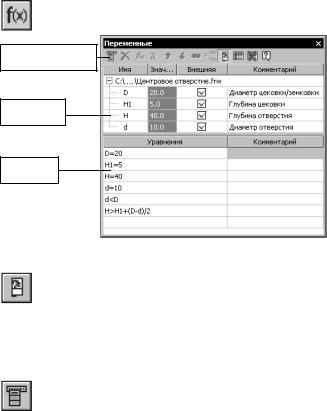
Глава 57.
Задание зависимостей между параметрическими переменными
Все переменные, имеющиеся в документе, отображаются в Окне работы с переменными (рис. 57.1).
Для управления отображением этого окна на экране служит команда Вид — Панели инструментов — Переменные.
Инструментальная
панель
Список
переменных
Область
уравнений
Рис. 57.1. Окно работы с переменными
Окно содержит Инструментальную панель и список имеющихся в доку! менте переменных. Список перемен! ных представляет собой таблицу, в которой отображаются имена и зна! чения переменных, наличие или от! сутствие у переменных статуса «вне! шняя», а также комментарии к переменным.
Ввод уравнений и неравенств, свя! зывающих переменные, произво! дится в области уравнений — специ! альной области в нижней части Окна работы с переменными.
Для ее отображения служит кнопка Уравнения на Инструментальной панели Окна ра! боты с переменными.
При вводе уравнений возможна вставка функций и констант из специального диалога.
Переменные и уравнения текущего документа можно записать в текстовый файл. Сохра! ненные сведения (уравнения, комментарии, имена переменных, их статус) могут впос! ледствии использоваться при работе с другими документами.
Команды чтения и записи переменных и уравнений, вызова диалогов функций и конс! тант, а также ряд сервисных команд содержится в меню, вызываемом кнопкой Меню.
57.1.Создание переменных
Связанная переменная, т.е. переменная, соответствующая размеру, создается с помо! щью команды Установить значение размера (см. раздел 55.16 на с. 135).
Все связанные переменные и их значения отображаются в таблице окна Переменные.
Второй способ создания переменных — ввод выражений (см. раздел 57.2).
Если ввести выражение, содержащее имя переменной, которая не создавалась как свя! занная, эта переменная возникнет в документе и будет внесена в список переменных. Она не будет напрямую связана ни с одним параметром. Этой переменной будет присво! ено значение, не противоречащее существующим в документе выражениям.
143
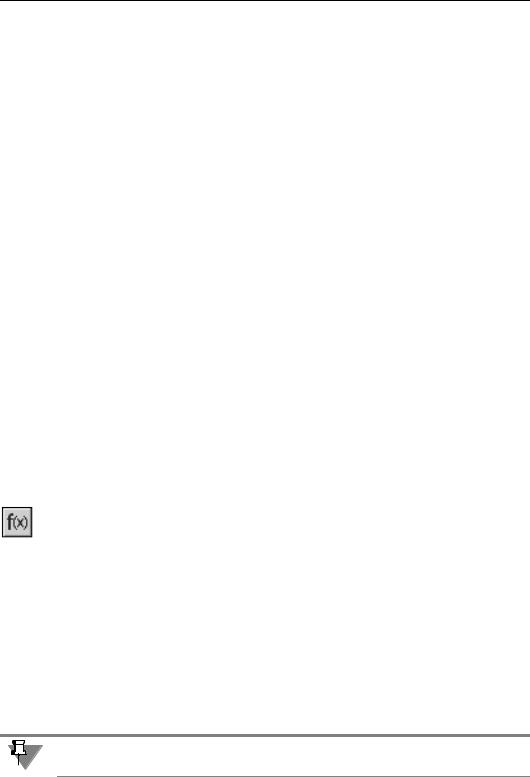
Часть IX. Параметризация геометрических объектов
Например, ввод уравнения «a+b=10» вызовет возникновение переменных a и b. Заранее нельзя предсказать, какие значения будут иметь эти переменные, однако их сумма будет точно равна десяти.
Если требуется создать переменную с определенным значением, следует ввести уравне! ние, однозначно определяющее значение переменной (например, «с = 45»).
57.2.Ввод зависимостей
Уравнения и неравенства вводятся и редактируются в нижней части Окна работы с пере! менными. В его верхней части при этом отображается список переменных. Это дает воз! можность одновременного просмотра всех введенных зависимостей и всех имеющихся переменных.
Чтобы начать ввод (редактирование) уравнения, активизируйте нужную ячейку двойным щелчком мыши. Возможен ввод выражений вида:
▼a = b
▼a < b
▼a <= b
▼a > b
▼a >= b,
где a, b могут быть переменными, арифметическими и логическими выражениями, чис! лами.
В выражении (как в уравнении, так и в неравенстве) обязательно должна присутствовать хотя бы одна переменная. В выражение (но не в имя переменной и не в числовое значе! ние) может быть включено любое количество пробелов. При интерпретации выражения они не учитываются.
Операции и функции, доступные в калькуляторе, который обслуживает ввод/редактиро! вание уравнений и неравенств, приведены в Томе I (табл. 8.2 на с. 68).
Вы можете не вводить операции и функции вручную, а выбирать из специального диа! лога. Для его вызова нажмите кнопку Вставить функцию на инструментальной панели Окна работы с переменными.
При вводе уравнений и неравенств необходимо соблюдение следующих правил.
▼В любом выражении обязательно должен присутствовать знак «=», «<», «>», «<=», «>=», что характеризует выражение как уравнение или неравенство.
▼Если в выражении присутствует знак «=», то выражение считается уравнением, а входя! щие в него знаки «<», «>», «<=» или «>=» считаются логическими операциями. При этом знак «=» должен находиться перед знаками логических операций.
▼В выражении не может присутствовать больше одного знака «=».
▼Если в выражении нет знака «=» и присутствует больше одного знака «<», «>», «<=» или «>=», то первый из них считается признаком неравенства, а следующие — знаками ло! гических операций.
Знак «=» всегда является признаком уравнения, а в логическом равенстве (тождестве) используется знак «==».
144
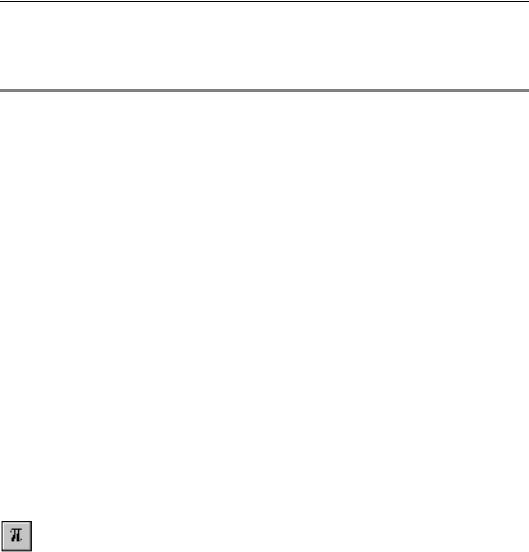
Глава 57. Задание зависимостей между параметрическими переменными
При вводе и редактировании уравнений и неравенств можно использовать константы, представленные в таблице 57.1.
Табл. 57.1. Константы
Обозначение |
Значение |
Описание |
|
|
|
M_FI |
0.6180339887499 |
ϕ — иррациональное число |
|
|
золотого сечения |
M_E |
2.71828182845904523536 |
е — основание |
|
|
натурального логарифма |
M_PI |
3.14159265358979323846 |
π — отношение длины окружности |
|
|
к диаметру |
M_PI_2 |
1.57079632679489661923 |
π/2 |
M_PI_4 |
0.785398163397448309616 |
π/4 |
M_2_PI |
6.28318530717959 |
2 π |
M_SQRT_2 |
1.41421356237309504880 |
Корень квадратный из двух |
M_RADDEG |
57.29577951308 |
Коэффициент пересчета |
|
|
из радиан в градусы (180/π) |
M_DEGRAD |
0.01745329251994 |
Коэффициент пересчета |
|
|
из градусов в радианы (π/180) |
FLT_EPS |
1.19209290E–07 |
Разница между двумя числами, |
|
|
при которой эти числа |
|
|
считаются равными |
|
|
|
Пример использования констант: «a + sin (b * M_PI) <= FLT_EPS».
Вы можете не вводить обозначения констант вручную, а выбирать из специального диа! лога. Для его вызова нажмите кнопку Вставить константу на Инструментальной панели Окна работы с переменными.
Чтобы удалить выражение, выделите его в списке и нажмите клавишу <Del>.
145
